Как использовать SocialPlus Free Tiktok AI Generator
- Введите видео Тема: На странице инструментов вы увидите поле ввода. Введите тему или ключевые слова, связанные с вашим видео. Это поможет генерировать комментарии, которые связаны с вашим контентом.
- Выберите Стиль комментария: выберите стиль комментария, который вы хотите сгенерировать. Например, вы можете выбрать между юмористическими, обнадеживающими, короткими или более длинными комментариями, в зависимости от тона вашего видео.
- Нажмите «Сгенерировать комментарии»: После того, как вы ввели тему и выбрали стиль, нажмите кнопку «Создать комментарии». Наш инструмент составит список связанных комментариев для вас на выбор.
- Скопируйте и вставьте: сгенерированные комментарии появятся на странице. Просто выберите тот, который вам нравится, нажмите кнопку «Копировать», чтобы скопировать ее в буфер обмена, а затем вставьте ее в раздел комментариев вашего видео Tiktok.
- Советы
- Экспериментируйте с различными ключевыми словами или стилями комментариев, чтобы получить различные варианты комментариев.
- Убедитесь, что комментарии являются подлинными и привлекательными, чтобы поощрять большее взаимодействие.

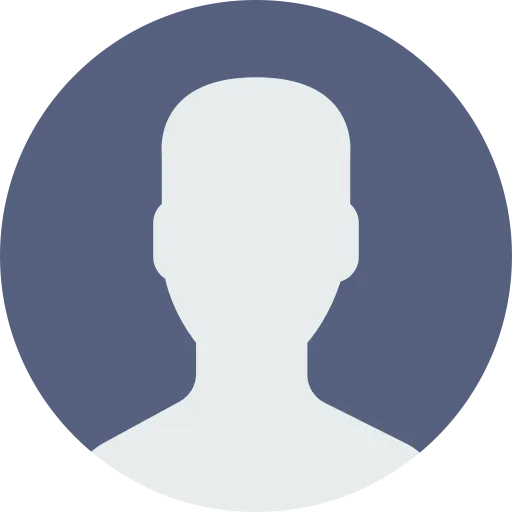
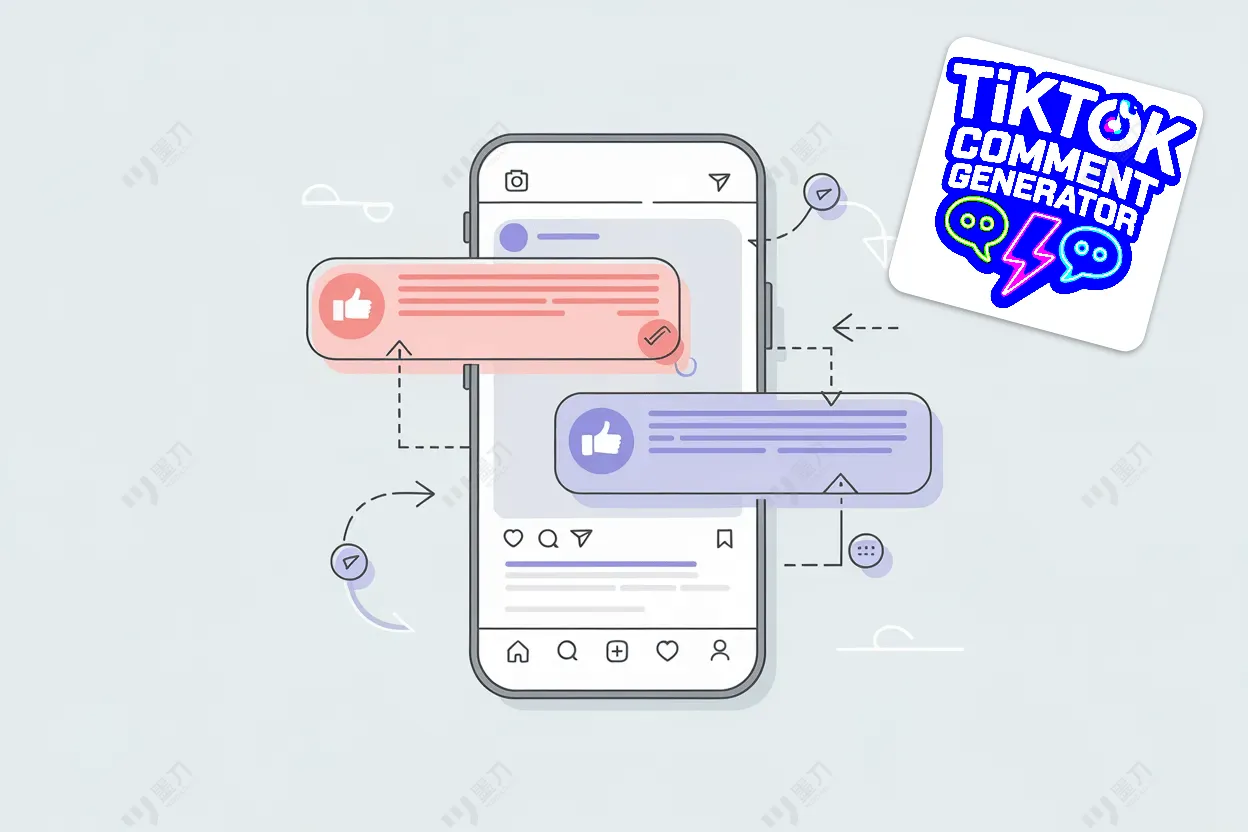
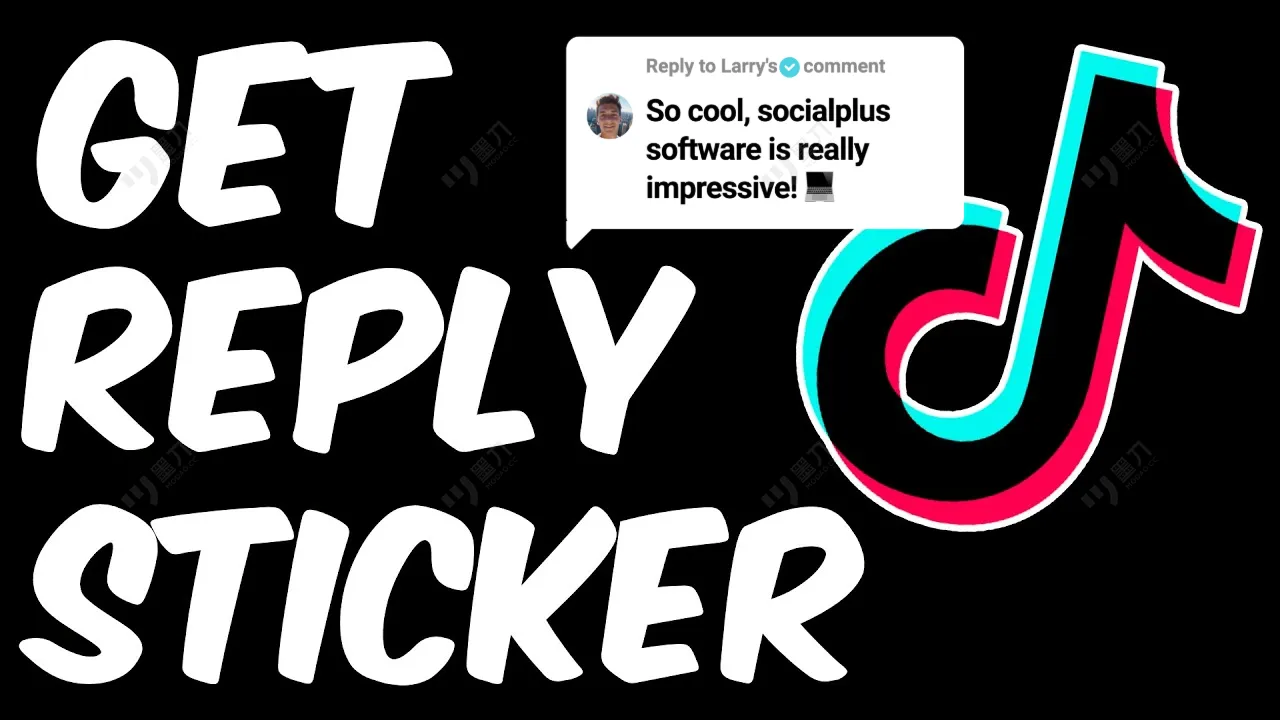
Расширение возможности вашей стратегии в социальных сетях бесплатными инструментами на разных платформах